Facebook ha acquistato Instagram nel 2012. Da allora, l'azienda ha lavorato duramente per riunire le due piattaforme di social media. Rimangono piattaforme separate, ma è possibile il cross-posting e la condivisione simultanea di storie su Facebook e Instagram. È anche possibile collegare il tuo account Instagram a Facebook.
Non hai bisogno di più app e non devi copiare e incollare i tuoi post manualmente. Poiché puoi collegare gli account dei social media, è facile pubblicare su più piattaforme, ma a volte un collegamento potrebbe presentare problemi e il cross-posting diventa impossibile. In questo articolo imparerai diversi modi per risolvere il problema e consentire a Instagram di condividere nuovamente con Facebook.
Sommario

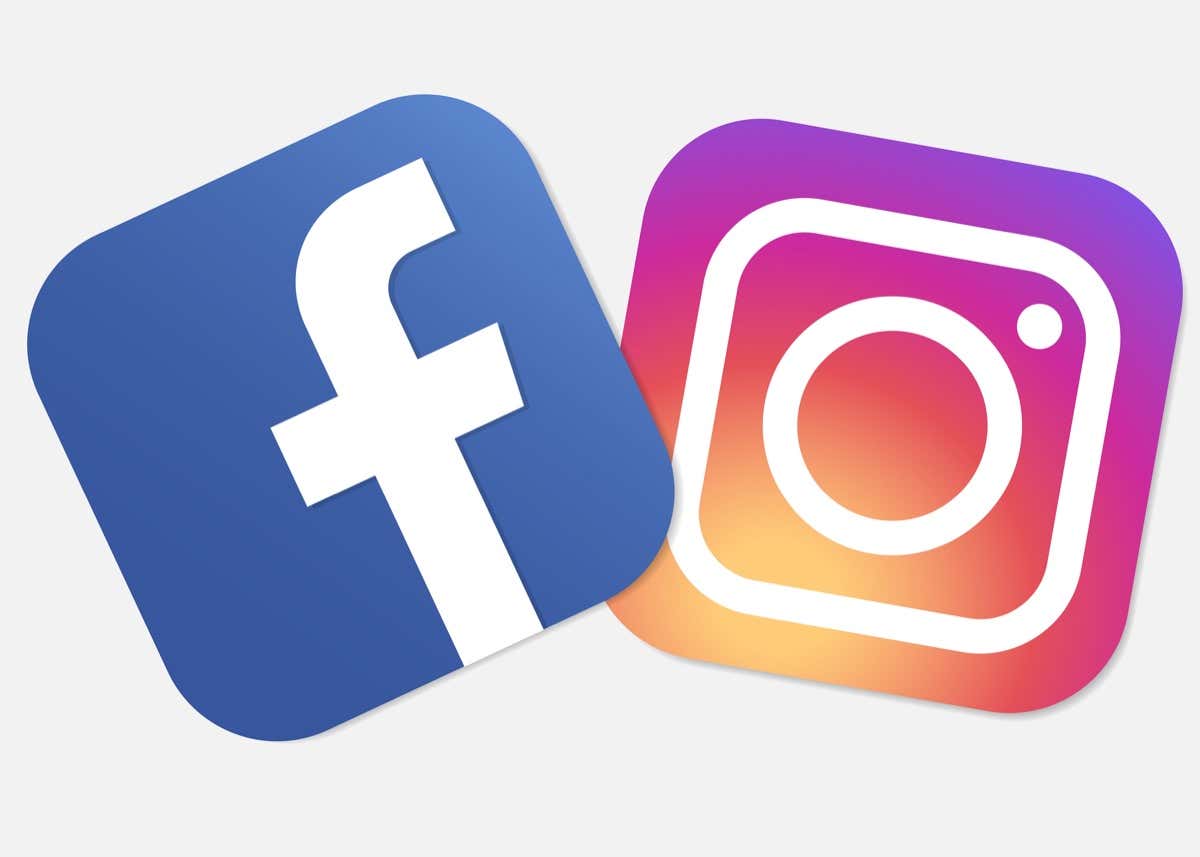
1. Accedi nuovamente a Instagram e Facebook
Iniziamo con la soluzione più semplice della lista. Se il tuo account Instagram non condivide su Facebook, non significa necessariamente che il problema sia complesso. Una soluzione facile è spesso sufficiente per risolverlo. Prova a disconnetterti dai tuoi account Instagram e Facebook e ad accedere nuovamente. Ecco come farlo su dispositivi iOS e Android.
1. Apri la tua app di Instagram e vai al tuo profilo.
2. Tocca il menu dell'hamburger nell'angolo in alto a destra dello schermo.
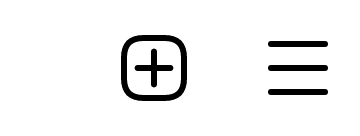
3. Apri Impostazioni.
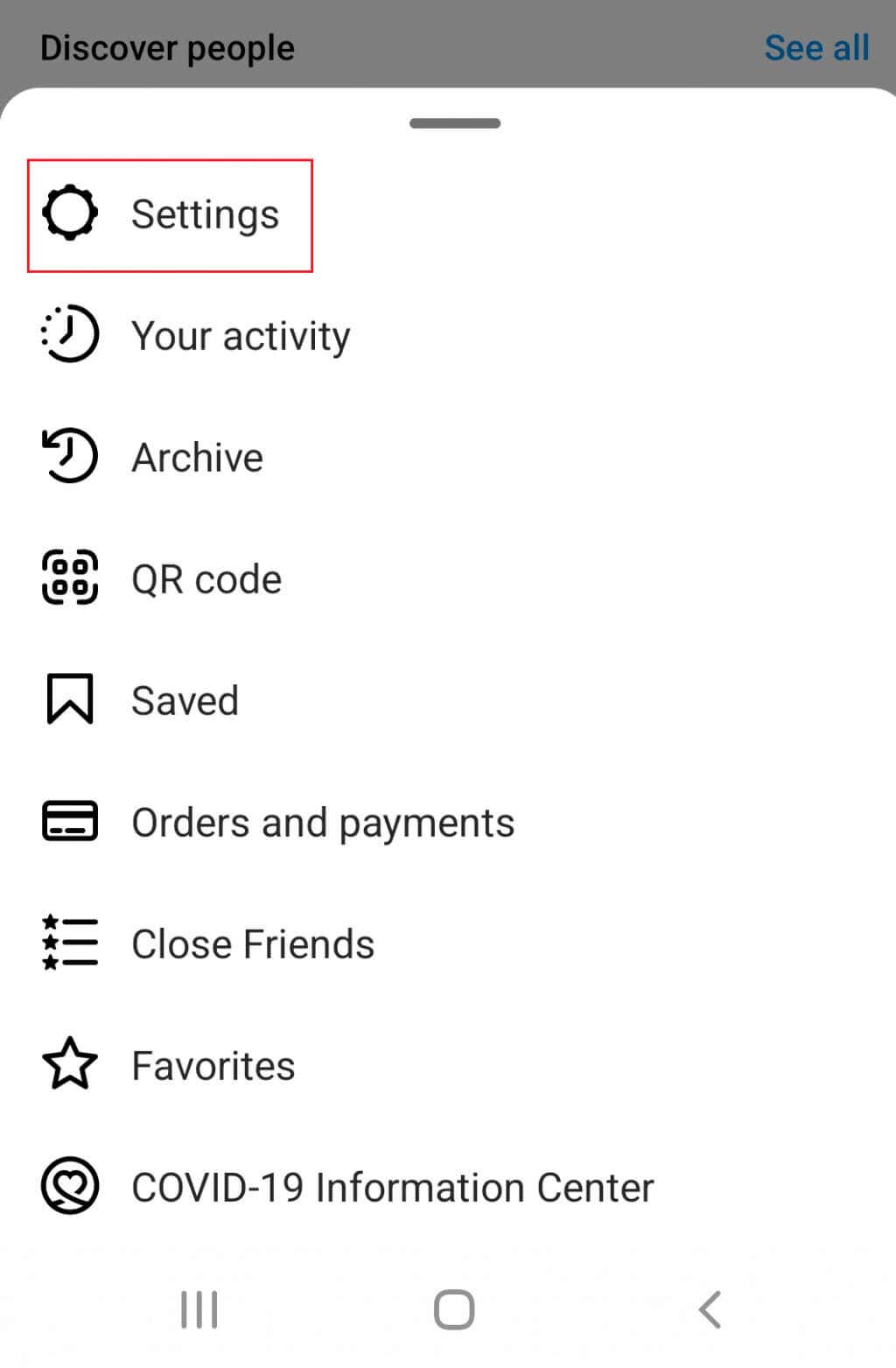
4. Scorri verso il basso fino all'opzione Disconnetti.
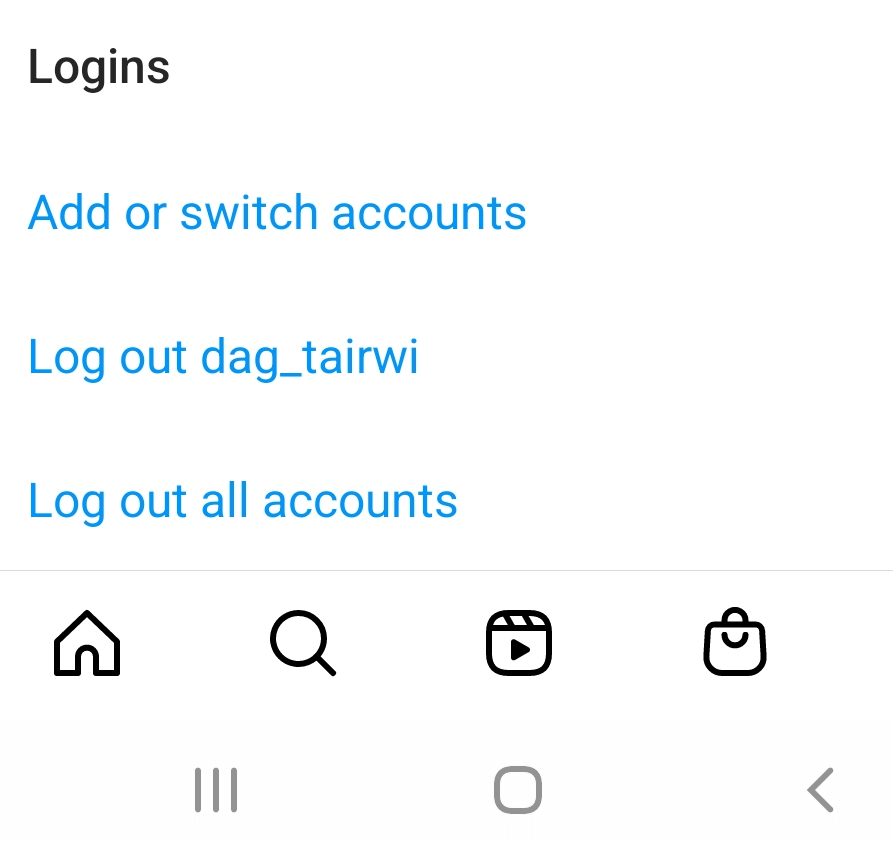
5. La disconnessione da Facebook è la stessa di Instagram. Basta seguire gli stessi passaggi nell'app di Facebook.
Una volta effettuato il logout, accedi di nuovo e prova a condividere un post su Instagram per vedere se questo ha risolto il tuo problema. Se riscontri problemi perché hai dimenticato la password di Instagram, consulta la nostra guida dettagliata su cosa fare.
2. Svuota la cache dell'app
La cache è dove la tua app di Instagram o Facebook conserva i file che li aiuteranno a funzionare più velocemente la prossima volta che li utilizzerai. A volte, questi file vengono danneggiati e l'app non può funzionare correttamente. I file di cache non sono necessari per l'esecuzione dell'app, ma sono utili. Non ci saranno conseguenze se li elimini poiché le app creeranno nuovi file di cache per un uso futuro. Se ritieni che questo possa essere il tuo problema principale, prova a eliminare la cache dell'app. Ecco come farlo.
Come cancellare la cache dell'app sul tuo Android
1. Vai all'app Impostazioni del telefono.
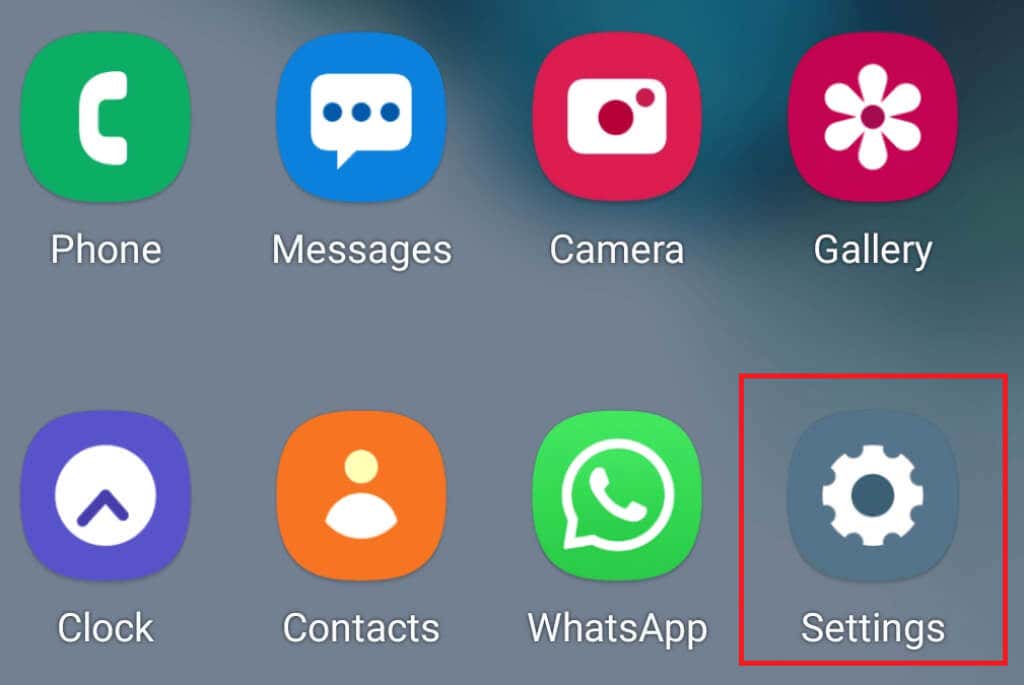
2. Passare a App e quindi a Gestisci app. A seconda del dispositivo Android in tuo possesso, “Gestisci app” potrebbe mancare e, invece, vedresti un elenco di app che hai sul telefono. Ad ogni modo, è qui che dovresti essere.
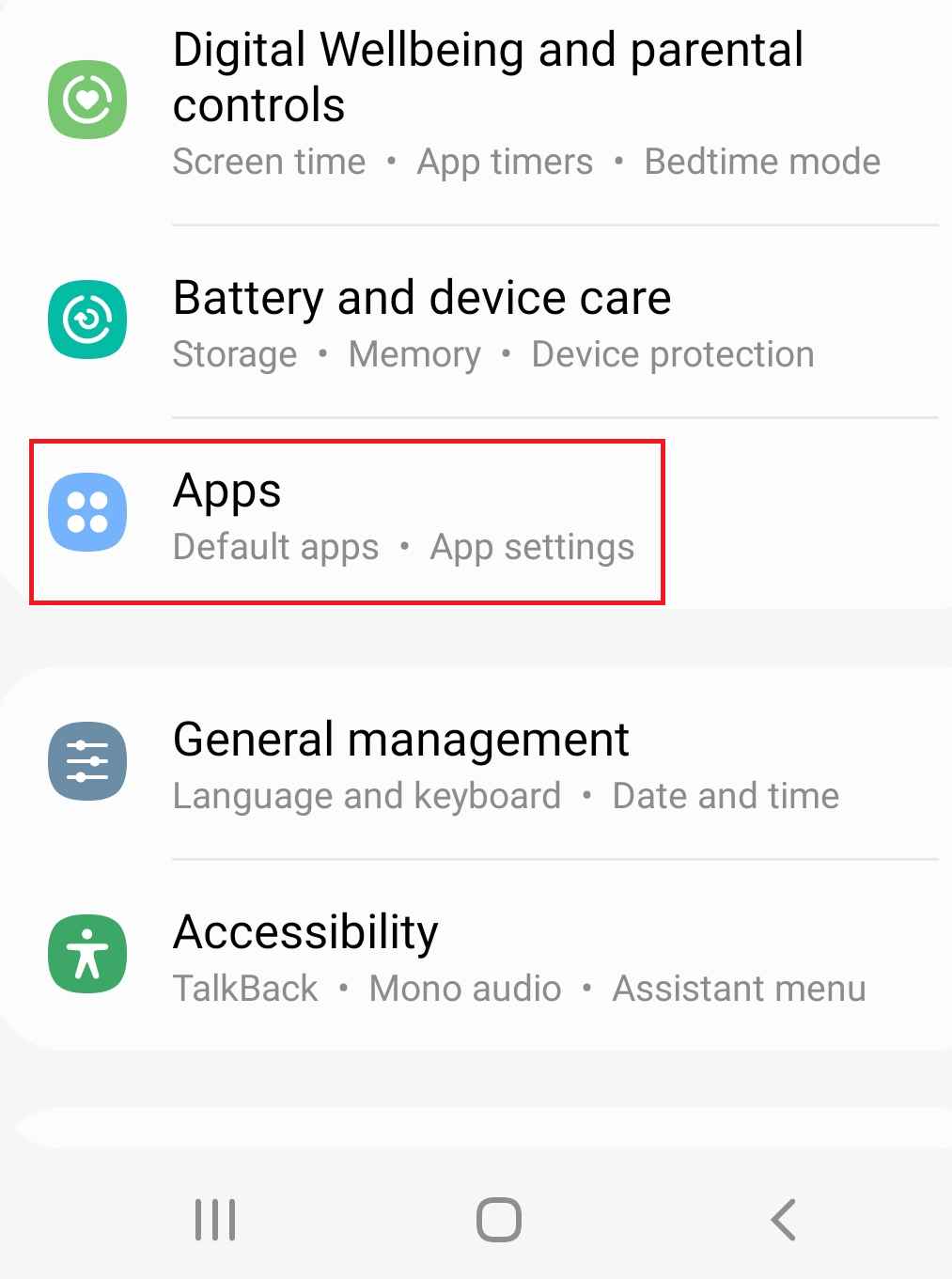
3. Trova Instagram o Facebook nell'elenco delle app e fai clic su di esso. Ancora una volta, a seconda della versione di Android che hai, potresti vedere immediatamente l'opzione Cancella cache. In caso contrario, trova l'opzione Cancella dati e da lì trova Cancella cache.
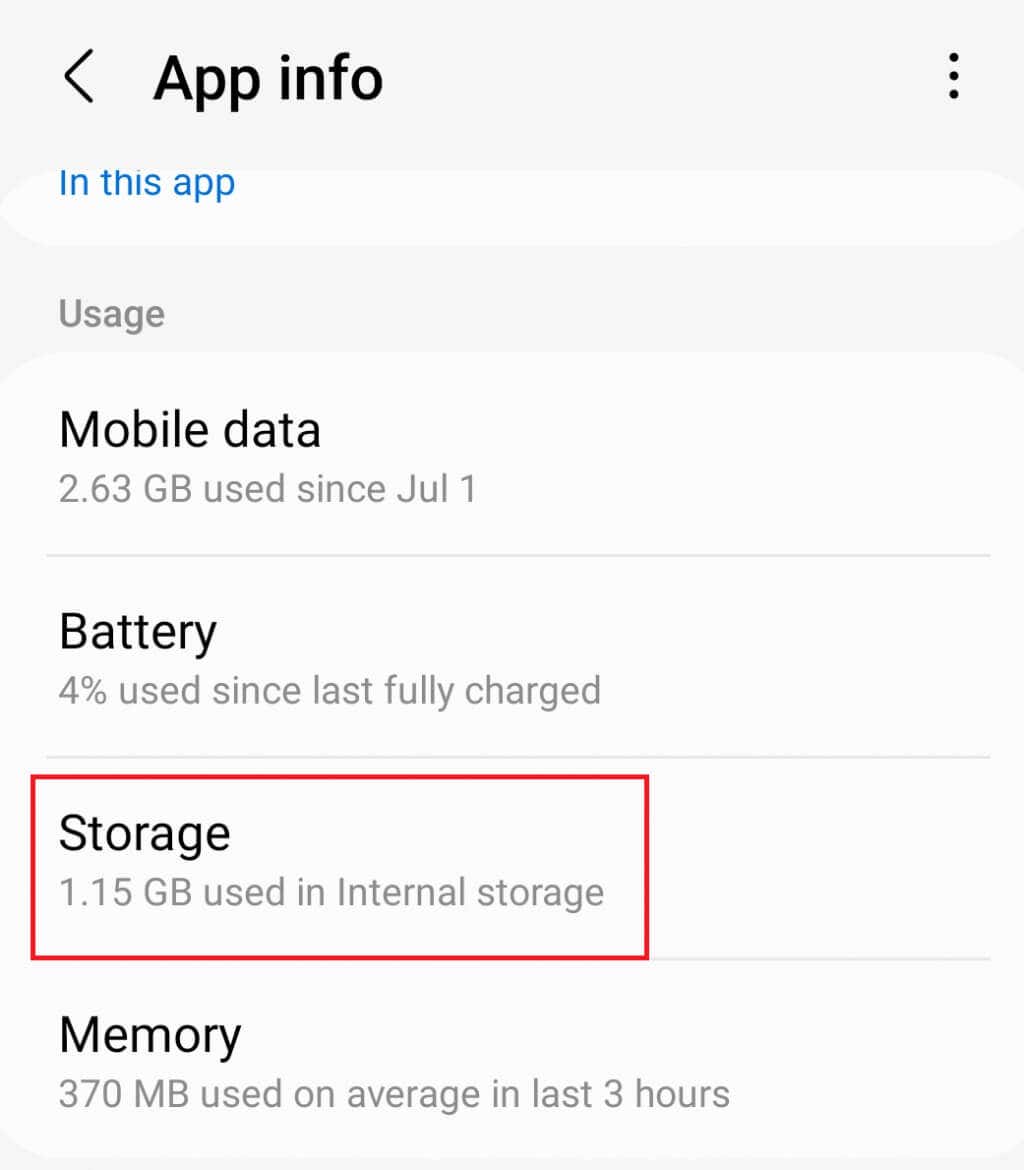
4. Altri modelli di telefoni Android potrebbero avere una sezione Archiviazione nell'app. Quando entri in Archiviazione ti verranno date due opzioni: Cancella dati o Cancella cache. Tocca la seconda opzione.
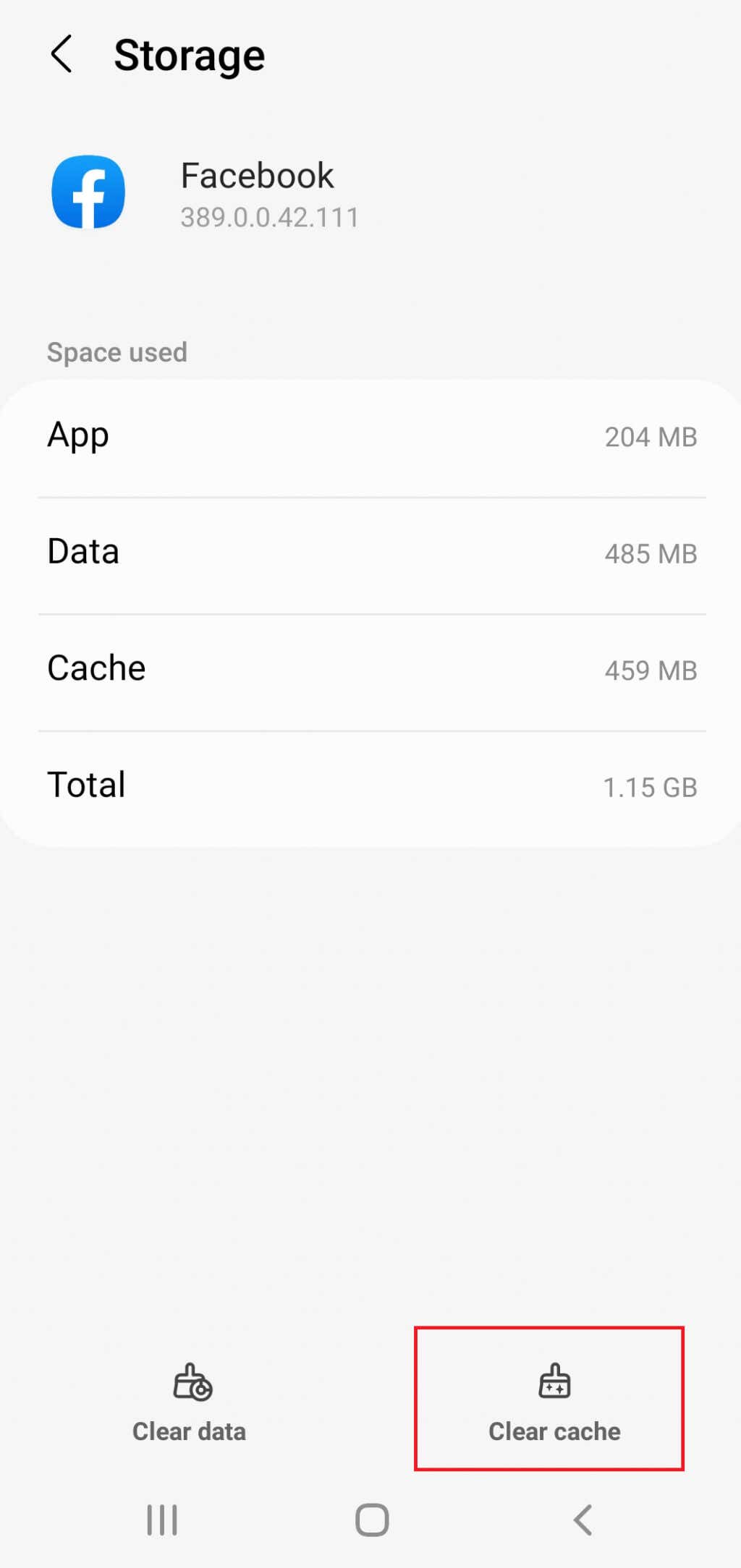
Come cancellare la cache dell'app sul tuo iPhone
Utenti iPhone non hanno la possibilità di cancellare la cache dell'app. Invece, dovrai reinstallare completamente l'app per eliminare i file memorizzati nella cache.
1. Vai alle Impostazioni del telefono e tocca Generale.
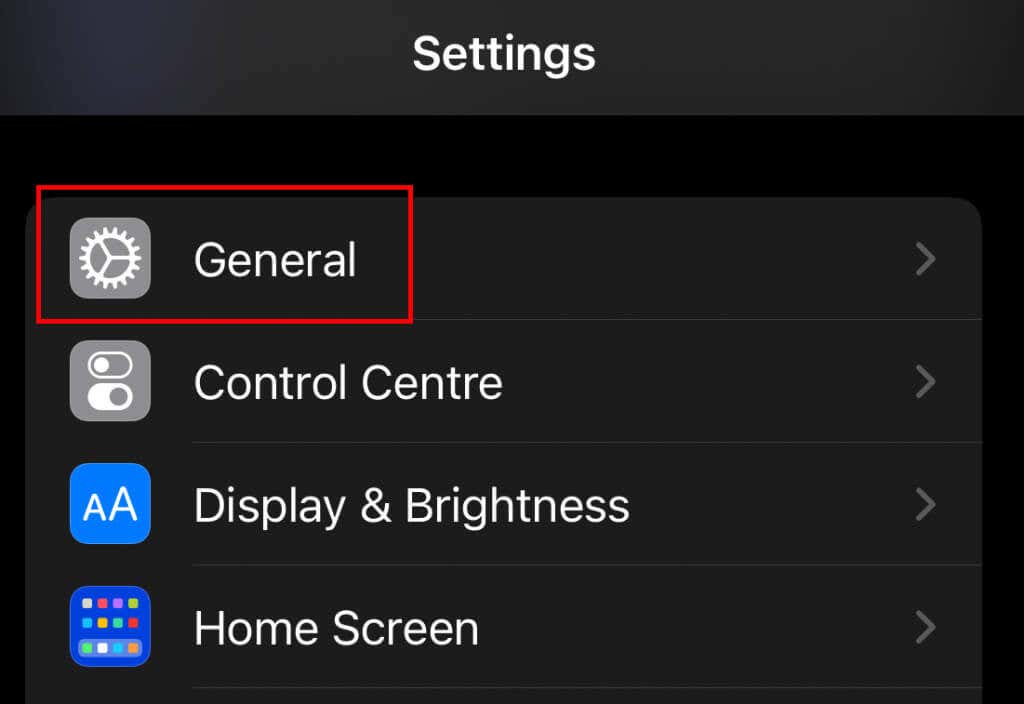
2. Seleziona Archiviazione iPhone e trova Instagram o Facebook nell'elenco.
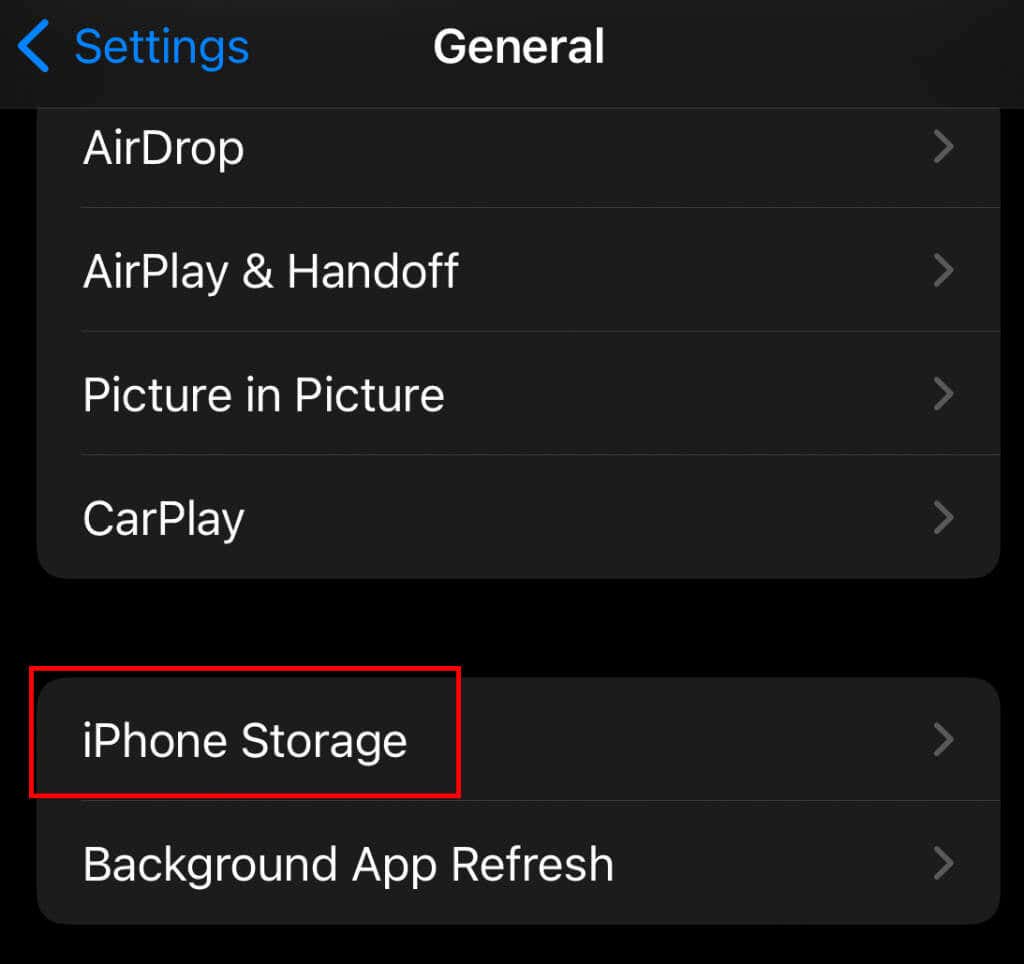
3. Tocca l'app e seleziona Elimina app. Puoi anche toccare Offload App se desideri conservare i dati dall'app.

4. Ora vai su Apple Store e installa nuovamente l'app.
Non importa se hai un dispositivo Android o iOS, dovrai seguire questi passaggi per eliminare la cache o reinstallare, sia per Instagram che per Facebook.
3. Cambia la tua password di Facebook
A volte Instagram non condivide i post su Facebook a causa di una sessione danneggiata. Ciò accade quando Instagram o Facebook non funzionano correttamente durante l'elaborazione dei dati durante la condivisione. Quando cambi la password di Facebook, l'app ti disconnette automaticamente da tutte le altre sessioni. Questo potrebbe risolvere il tuo problema.
Ma devi prima imparare a cambiare la tua password di Facebook.
1. Apri l'app di Facebook sul tuo telefono e fai clic sul menu dell'hamburger nell'angolo in alto a destra. Potrebbe avere o meno la tua immagine del profilo dietro le tre linee (l'hamburger), a seconda della versione dell'applicazione Facebook che stai utilizzando.

2. Tocca l'icona della ruota per andare su Impostazioni.
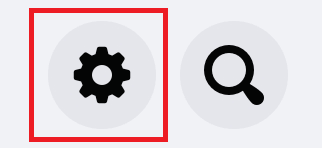
3. Vai su Sicurezza, scegli Sicurezza e accedi. Puoi anche scegliere di digitare semplicemente “Sicurezza” e accedere nella barra di ricerca all'interno delle Impostazioni.
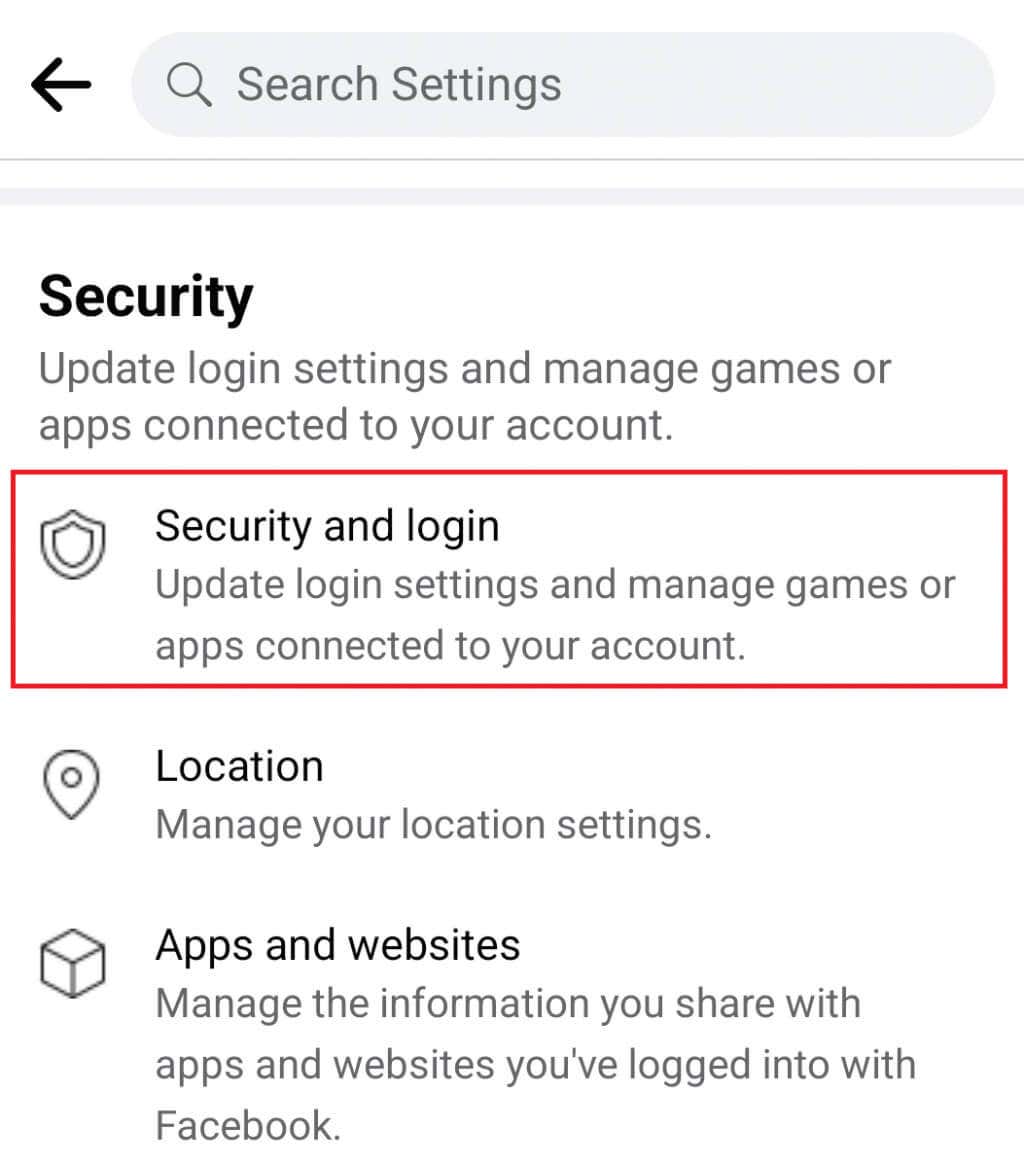
4. Quindi, trova la sezione Accesso e tocca Cambia password. Dovrebbe avere un'icona a forma di chiave accanto.
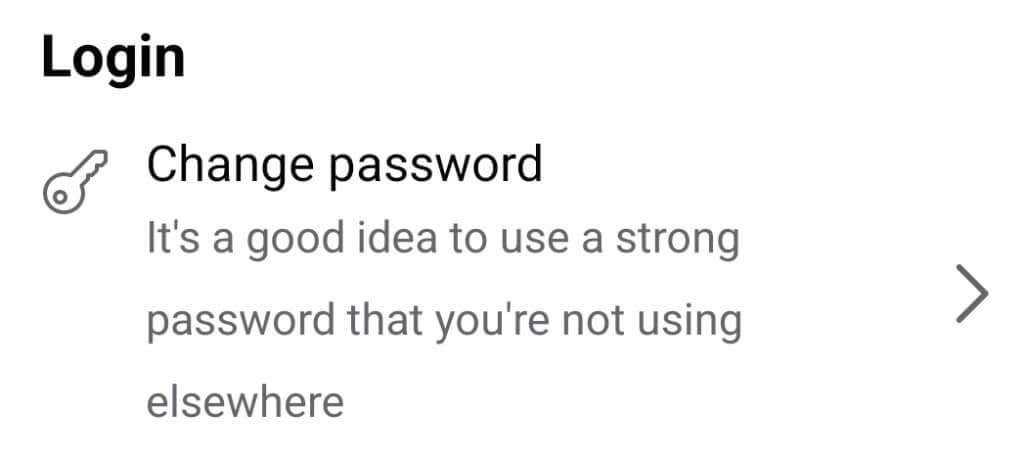
5. Dovrai digitare la tua password attuale nel primo campo, la tua nuova password nel secondo e ripetere la nuova password nella terza barra. Per completare il processo, tocca Aggiorna password.
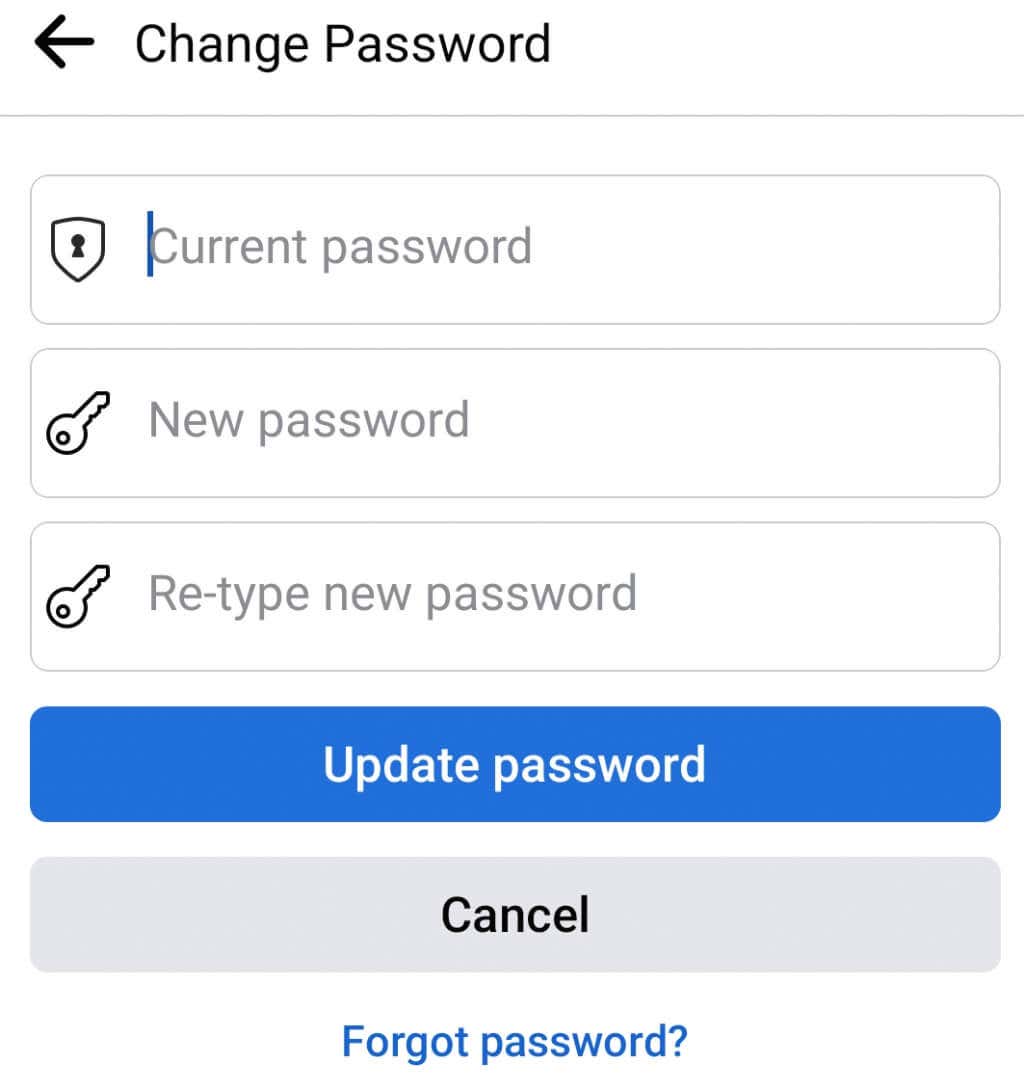
Tieni presente che una volta modificata la password, l'app ti disconnetterà da Facebook e dovrai accedere nuovamente utilizzando la password appena creata.
4. Controlla il collegamento tra le piattaforme Facebook e Instagram
Gli account Instagram e Facebook devono essere collegati per poter condividere i post da una piattaforma all'altra. Tuttavia, un bug può interrompere casualmente questo collegamento.
Ecco come verificare se gli account sono ancora collegati:
1. Apri la tua app di Instagram e vai al tuo profilo.
2. Toccare l'icona dell'hamburger per accedere alle Impostazioni.
3. Vai su Conto.
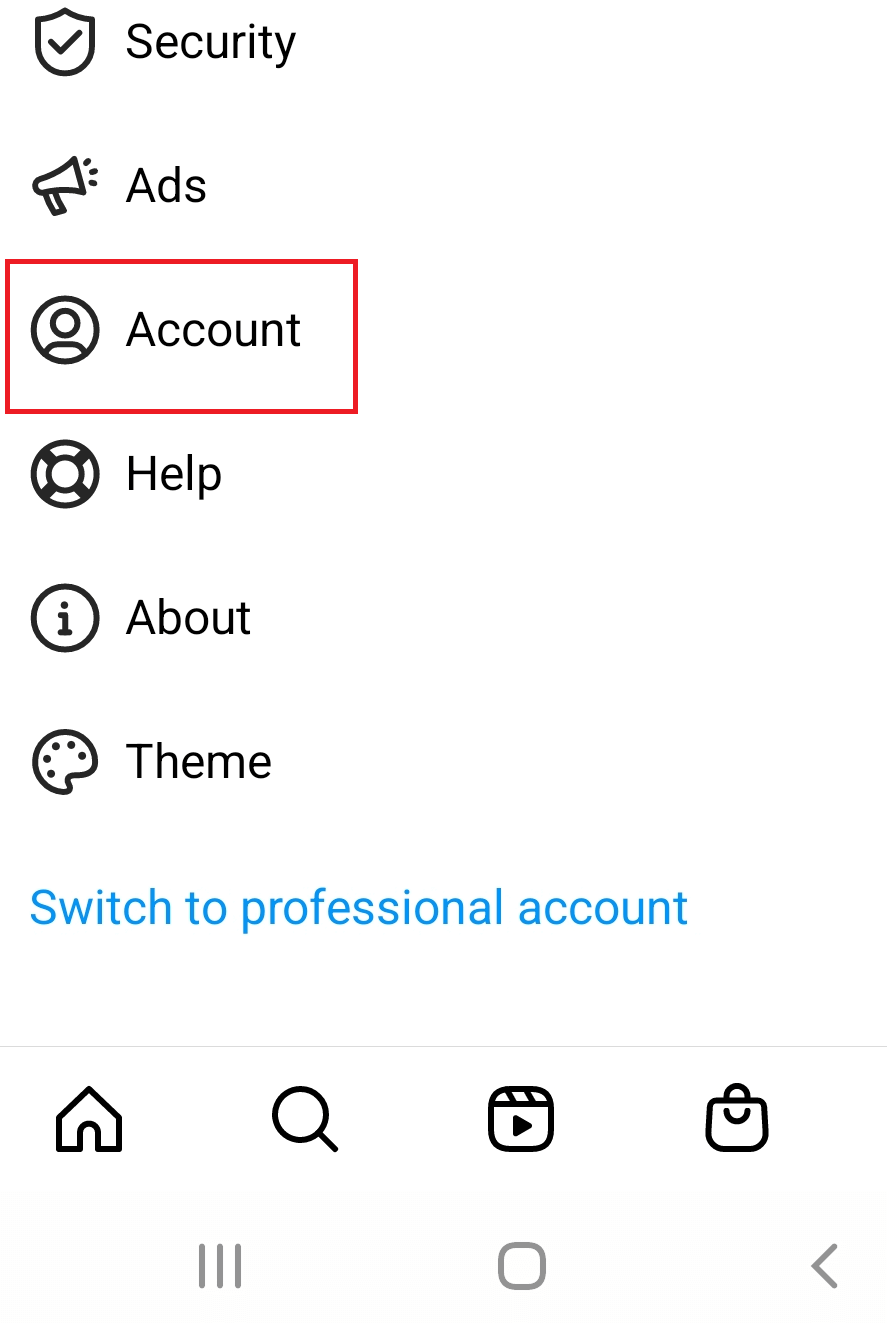
4. Tocca Condivisione con altre app.
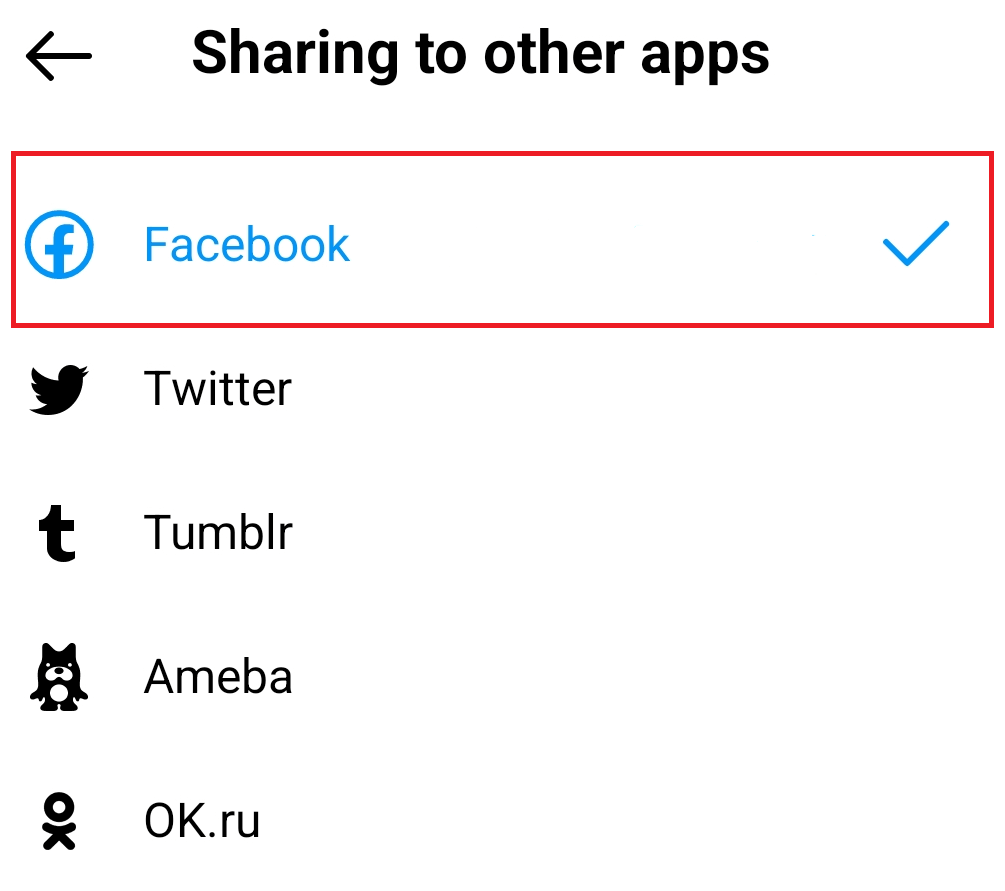
5. Ci sarà un elenco di piattaforme social a cui Instagram può essere collegato. Trova Facebook e controlla se è blu e ha un segno di spunta blu accanto. Ciò significa che gli account sono collegati.
5. Ristabilisci il collegamento tra Instagram e Facebook
Se hai controllato il collegamento tra i tuoi account Instagram e Facebook e sembra che sia a posto, ma non riesci ancora a condividere i post, forse il collegamento tra gli account non funziona correttamente. Questo può accadere se hai recentemente cambiato la password su una delle piattaforme. La modifica della password ti disconnette dall'app, ma l'altra app mantiene il collegamento esistente con l'account che non utilizza più la vecchia password.
Ciò significa che se hai cambiato Facebook, i tuoi account sono ancora collegati ma Facebook non lascerà entrare Instagram. Il cross-posting è quindi impossibile. Prova a ristabilire il collegamento e verifica se questo risolve il problema.
1. Apri Instagram e vai al tuo profilo. Accedi a Impostazioni tramite il menu dell'hamburger.
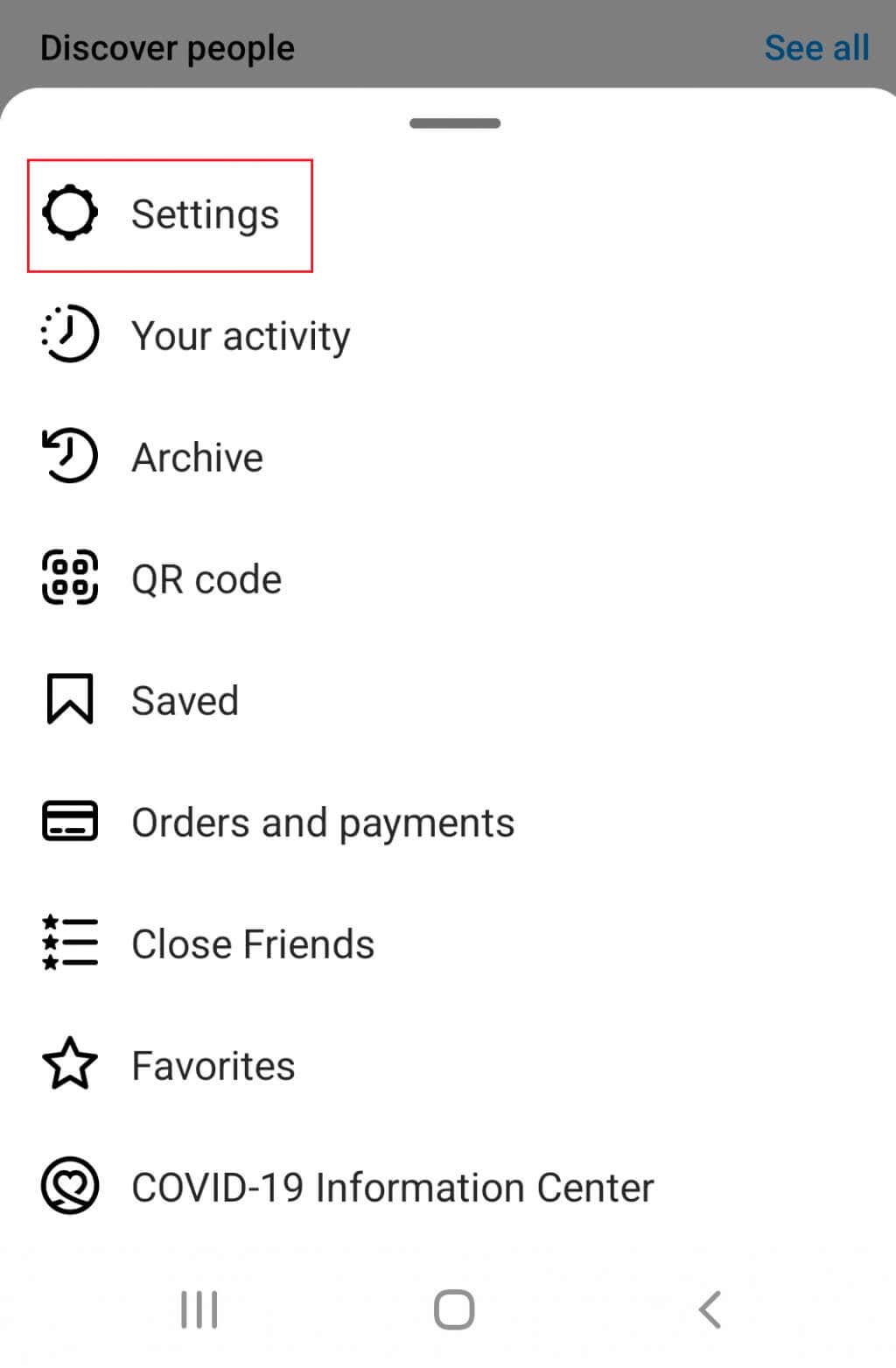
2. Vai su Account, quindi su Condivisione con altre app (proprio come hai fatto nella sezione precedente).
3. Trova Facebook nell'elenco e toccalo per scollegare gli account.
4. Se le app vengono visualizzate come se non fossero collegate, tocca Facebook e accedi utilizzando le tue credenziali di accesso a Facebook.
5. Tocca il profilo Facebook che desideri collegare a Instagram e il collegamento tra gli account verrà finalizzato. Tuttavia, se non hai mai collegato gli account prima, verrà visualizzata una nuova finestra pop-up che dice Attiva condivisione Facebook? Tocca Sì.
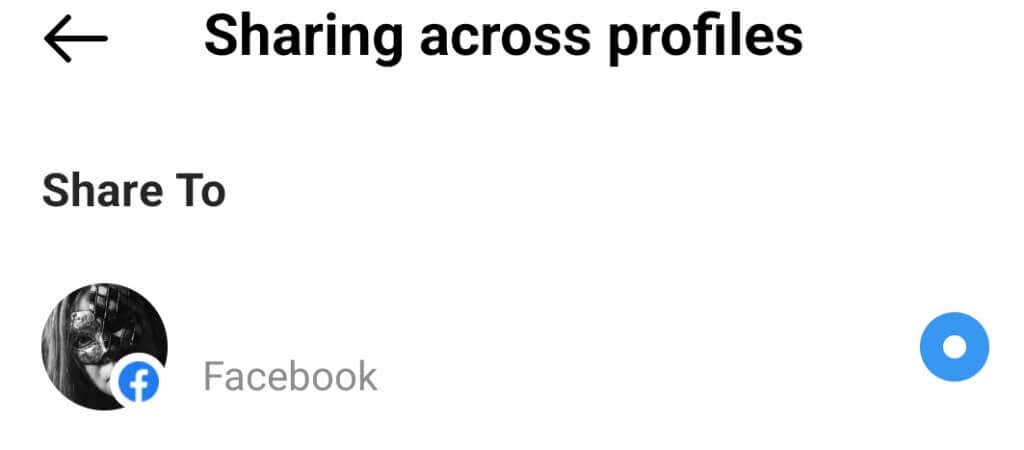
Dovresti eseguire questi passaggi ogni volta che cambi la password di Instagram o Facebook. Ristabilire il collegamento tra i due account assicurerà il corretto funzionamento delle piattaforme.
6. Rimuovi Instagram da Facebook
Questa è l'ultima risorsa per risolvere i problemi di Instagram che non condividono con Facebook. Dovresti farlo solo se ritieni che nient'altro possa aiutarti. La rimozione di Instagram da Facebook eliminerà tutti i post precedenti che hai condiviso da Instagram a Facebook.
1. Apri l'app di Facebook e vai su Impostazioni.
2. Passare a App e siti Web nella sezione Sicurezza.
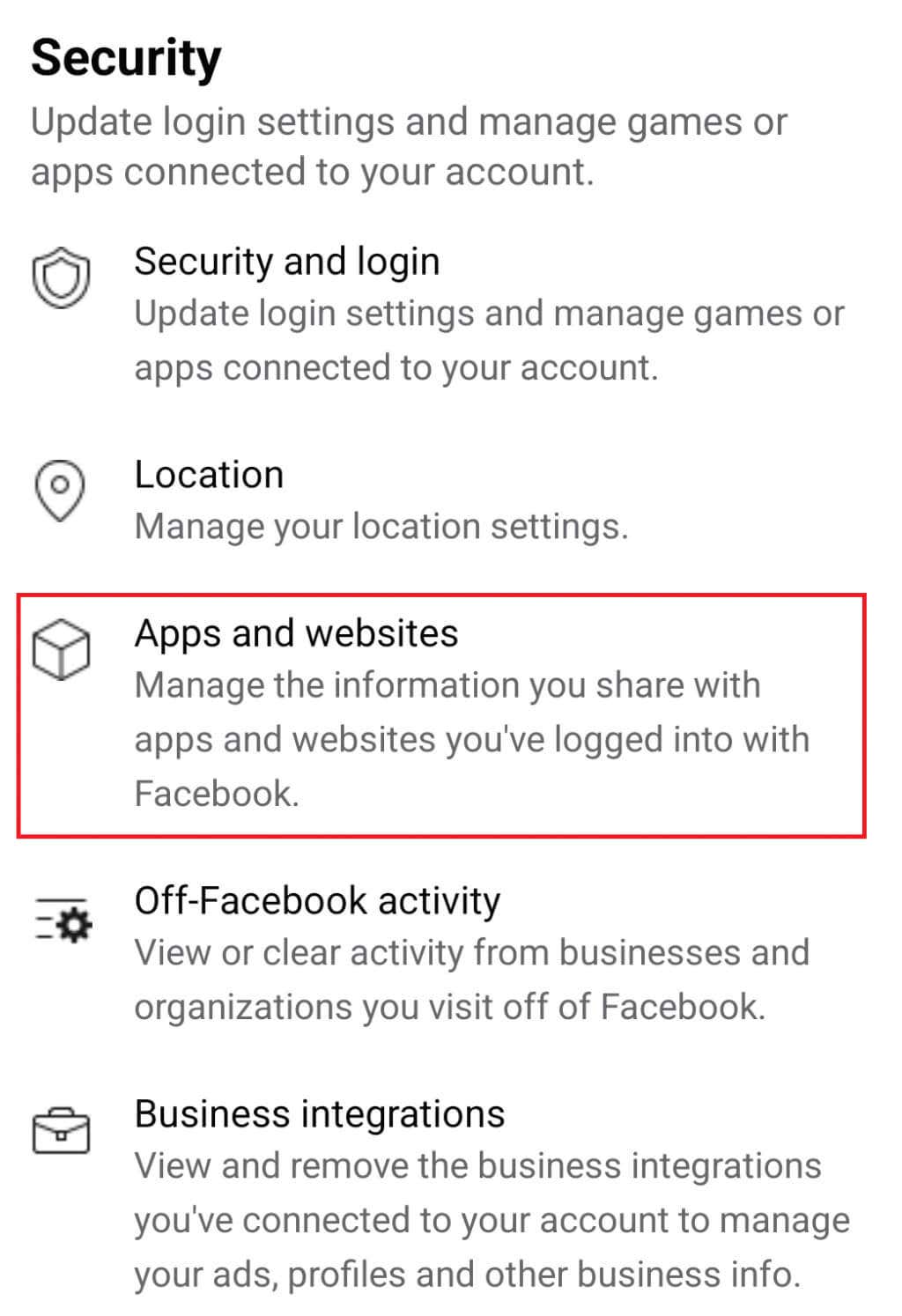
3. Trova un menu denominato Accesso effettuato con Facebook. Questo è il posto in cui troverai un elenco di app e siti Web a cui hai effettuato l'accesso utilizzando il tuo account Facebook. Tieni presente che alcuni modelli di telefoni Android non avranno questa sezione ma visualizzeranno automaticamente le app e i siti Web a cui ti sei connesso tramite Facebook. Se Instagram è in quell'elenco, rimuovilo.
Ora dovrai ricollegare gli account utilizzando il metodo precedente.
Se il problema persiste non avrai altra scelta che contattare l'assistenza clienti. Fallo per entrambe le app tramite i loro centri assistenza che possono essere facilmente trovati online.